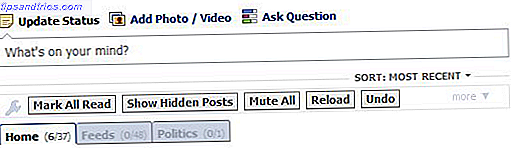Det finns massor av sätt att få ut det mesta av YouTube, oavsett om du besöker Chrome Chrome Extensions för att göra YouTube Awesome 7 Chrome Extensions för att göra YouTube Awesome YouTube är kungen av videotjänster, men inte allt om det är perfekt . Det finns dock några fantastiska Google Chrome-tillägg för att åtgärda dessa vanliga störningar en gång för alla. Läs mer på webbläsaren på din iPad Så här får du mer ut av YouTube på din iPad Hur du får mer ut av YouTube på din iPad Medan Googles officiella YouTube-app erbjuder en riktigt solid videoupplevelse på iPad finns det några viktiga funktioner som saknas du kanske kan hitta någon annanstans. Läs mer, och även på din TV. YouTube TV-appen är utformad med smarta TV-tittare i åtanke, men med några tips och tricks kan du klämma ännu mer ut av det.
Vad får du med YouTube TV-appen?
När du använder YouTube på din TV får du ett parat, tv-vänligt gränssnitt med praktiska kategorier, tillgång till dina prenumerationer, spellistor, titta på historia och enkel tillgång till live-tv. De inkluderade kategorierna är: Rekommenderad, Musik, Mat, Skönhet, Trending, Komedi, Underhållning, Nyheter, Sport, Teknik, Live, Gaming och Family.
Gränssnittet gör det enkelt att hitta innehåll som passar in i dessa kategorier, såväl som rekommenderat innehåll. Om du upptäcker att de inte är korrekta kan du återställa dina YouTube-rekommendationer Sju irrelevanta YouTube-rekommendationer? Det här är vad du behöver göra sjuk av irrelevanta YouTube-rekommendationer? Här är vad du behöver göra YouTubes rekommendationer kan så småningom börja gå wonky, vilket tyder på konstiga videor som inte har något att göra med dina intressen. När det händer, här är vad du kan göra för att hantera det. Läs mer .
Se vad som händer nu
En av de väldigt praktiska funktionerna i YouTubes tv-app är möjligheten att se vad som är live just nu. Live-videor är en av de tretton kategorierna högst upp på sidan. Fliken Live är indelad i kategorier: nyheter, teknik, djur, mobilströmmar, sport och spel. Du kan också se en lista över senaste och kommande live-flöden.
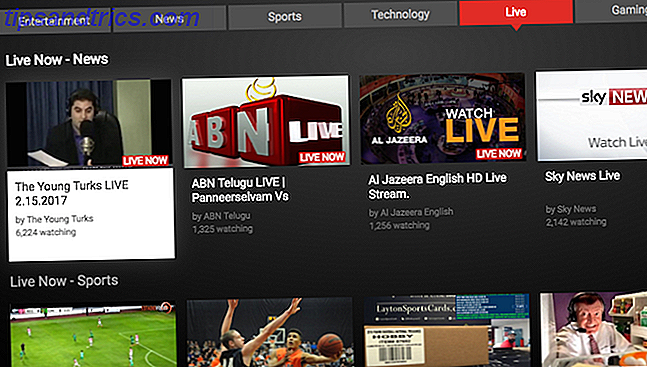
Den här funktionen är särskilt användbar när det finns en stor offentlig händelse som du vet kommer att bli live streamad på YouTube. Om det finns flera live-flöden av händelsen hittar du dem ofta under kategorin Live.
Titta på Live News
Medan vi håller på ämnet live innehåll hittar du flera nyhetskanaler som finns listade under fliken Live på YouTube TV-appen, som du kan titta gratis på. Det här är ytterligare en anledning att överväga att döda kabeln. Ska du klippa ledningen eller hålla din kabel-TV? Ska du skära ledningen eller hålla din kabel-tv? Om du fortfarande håller fast vid din kabelabonnemang, men diskuterar om det är dags att göra en förändring, är vi här för att hjälpa. Den här guiden ska hjälpa dig att göra ditt sinne. Läs mer för online-underhållning eftersom de flesta av dina behov kan mötas gratis eller till ett mycket lägre pris. Nyhetskanaler som är listade under fliken Live i YouTube TV-appen inkluderar Al Jazeera English, Sky News och Bloomberg. Andra nyhetstjänster som du kan strömma direkt på YouTube gratis inkluderar BBC News, CNN och MSNBC.
Och naturligtvis strömmar många lokala nyhetskanaler också live på YouTube, och du kan lägga till dem i din prenumerationslista för enkel TV-visning.
Titta på Endless Related Content
När du spelar en video i YouTube-appen, fortsätter du att spela relaterade videor om du lämnar den, vilket i huvudsak erbjuder tittare en flyktig spellista. Det här är ett utmärkt sätt att upptäcka ytterligare innehåll som du kanske inte annars sett.

Var bara varnad, om du trycker på knappen Tillbaka eller stoppar videon från att spela, kommer du inte att kunna återuppta det relaterade innehållet du tittade på, vilket kan vara lite irriterande.
På flipsidan, om du inte är ett fan av autoplay eller upptäcker att det skickar ner ett kaninhål i YouTube-videor som du aldrig planerat att titta på, kan du alltid stänga av inställningen. Gå till Inställningar och avmarkera Autoplay .
Öppna gränssnittet på din dator
Även om du inte har tillgång till YouTube på din TV kan du faktiskt använda det här gränssnittet på din dator med webben YouTube på TV. Detta gränssnitt är identiskt med det du kommer att få på din TV, även ner till ljudeffekterna när du bläddrar igenom videoklipp och kategorier.

Gränssnittet kan vara lite glitchy, men det hjälper definitivt att använda piltangenterna för att flytta runt på skärmen och även använda följande kortkommandon:
- S - Öppnar söksidan
- G - Öppna menyn
- Esc - Gå tillbaka
Skapa ett familjekonto
Om mer än en person fortsätter med YouTube på din TV, kanske du vill överväga att skapa ett familjekonto. Tyvärr gör inte YouTube-appen lätt att växla mellan konton, så att det skapas ett TV- eller familjekonto, så att andra människors visningsvanor inte kommer att rota upp din personliga YouTube-upplevelse. Varje familjemedlem kan lägga till sina prenumerationer, och TV-kontot kan bli en blandning av varje persons intressen.
Sök på din dator, titta på din TV
Låt oss erkänna det. Sökfunktionen i YouTube TV-appen är inte bra. I stället för att bläddra genom tangentbordet på skärmen kan du använda telefonen eller datorn för att söka efter videoklipp och sedan ge videoklipp till din TV. Detta kommer naturligtvis att kräva att du har en stödd enhet eller TV. Dessa inkluderar:
- Chromecast
- Smarta TV-appar med YouTube-appen
- Android TV
- Google TV
- Roku
- Playstation 3 och Playstation 4
- Xbox 360 och Xbox One
- Wii U
- Blu-ray Disc-spelare med YouTube-appen installerad
- Alla set-top-boxar eller kabelboxar med YouTube-appen installerade
Om du söker efter videoklipp på din dator eller telefon kan du också dra nytta av YouTubes avancerade sökoperatörer, som inte fungerar bra på TV-appen.
Om du t.ex. söker efter "beyonce, spellista" returneras sökresultat, inklusive bara spellistor. Digital Inspirations Amit Agarwal har sammanställt en omfattande lista över sökoperatörer som du kan använda på YouTube.
Du kan läsa mer om hur du kopplar din TV med din telefon eller dator i videon nedan:
Skapa YouTube-spellistor
Det här kan verka som en no-brainer, men YouTube-spellistor kommer att bli riktigt praktiska när du använder YouTube TV-appen. Tillgänglig från menyn, under Bibliotek, kan du visa spellistor som du enkelt kan skapa på din dator. Om du använder ett familjekonto betyder det också att varje familjemedlem kan skapa skräddarsydda spellistor bara för dem.
Vad saknas från YouTube-tv-appen?
Det finns definitivt några saker som saknas när det gäller YouTube TV-upplevelsen. Chef bland dessa är stöd för flera konton och en mer robust sökfunktion.
Innan dessa funktioner läggs till av YouTube kan du komma runt detta genom att använda ett delat konto och utnyttja YouTubes förmåga att ansluta din telefon eller dator till din TV.
Vilka är dina favoritfunktioner i YouTube TV-appen? Vilka tips och tricks använder du för att få ut det mesta av YouTube TV-appen? Vänligen meddela oss i kommentarerna nedan.
Bildkrediter: Andrey_Popov / Shutterstock


![Hur känner du dig om att vara i Facebooks Psych Experiment? [Weekly Facebook Tips]](https://www.tipsandtrics.com/img/social-media/545/how-do-you-feel-about-being-facebook-s-psych-experiment.png)